如何编辑、暂停或取消 Instagram 促销广告
已发表: 2023-05-05Instagram 是各种社交推广、观众参与和视觉叙事的非凡平台。 该网站的月活跃用户已超过 10 亿,并且可以说一直在稳步向营销人员开放边界。
曾几何时,Instagram 就像一座有围墙的城市,只有移动用户才能访问的隐藏景观。 多年来,出现了数十种不同的变通办法,从移动模拟器到第三方服务,一切都使用电话墙来管理帐户。 Instagram 通过让桌面用户可以访问网站,部分通过向某些营销合作伙伴开放他们的发布 API 来对抗这一点。
当然,任何拥有十亿用户的社交网络都需要以某种方式赚钱,否则单是托管成本就会在几分钟内将其撕成碎片。 与大多数社交网络一样,Instagram 通过广告来实现这一点。 用户和企业可以将帖子作为广告进行推广,以进一步建立受众、提高知名度,甚至可以直接从网站上销售产品。
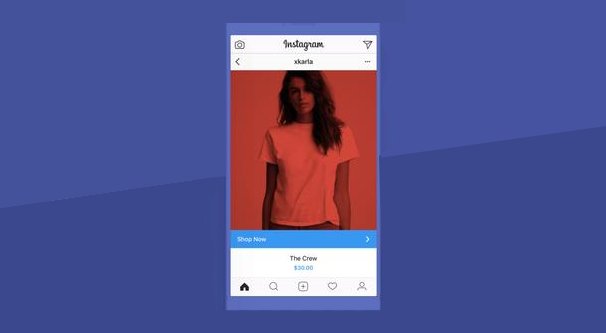
现在,如果您考虑在 Instagram 投放广告,您需要了解一件事:Instagram 归 Facebook 所有。 通常,这意义不大; 这些网站将是独立的。 Instagram 并非如此。 许多后端功能,包括广告,都是通过 Facebook 而不是 Instagram 处理的。
这在一定程度上是有道理的。 当帐户经常在两个不同的广告平台之间共享时,Facebook 认为没有必要管理两个不同的广告平台。 Instagram 广告的所有创建和管理都通过 Facebook 广告管理器处理。
出于本文的目的,我假设您已经拥有一个 Facebook 业务页面和一个 Instagram 帐户,但您或多或少是在这两个平台上投放广告的新手。 如果我要复述你已经知道的内容,请随意跳过。
配置
要管理 Instagram 广告,您需要做的第一件事就是首先为自己设置广告。
首先访问 business.facebook.com,这是 Facebook 和 Instagram 广告的中心。 如果您还没有 Facebook 广告帐户,则需要在此处创建一个。 单击以创建一个帐户。 添加您的公司名称并选择您在 Facebook 上的主要业务页面。 添加您的联系信息并填写 Facebook 需要的各个字段以配置您的帐户。
如果您的组织中有员工将协助投放广告或处理分析,则可能值得将他们添加为具有适当页面角色的业务成员。 您可以在此页面上阅读有关各种角色及其能力的信息。 为了将特定角色分配给特定人员,您可以按照以下步骤操作。

这允许您在 Facebook 上设置和运行广告,但 Instagram 呢? 为了宣传您自己的 Instagram 帖子,您需要链接您的 Instagram 帐户。 首先,转到您的业务经理,您可以在相同的 business.facebook.com URL 上找到它。 在界面的左侧,您应该会看到业务设置。 找到它,以及它下面的 Instagram 帐户。 单击以申请一个新的 Instagram 帐户。
您将被要求登录您的 Instagram 帐户,通常需要任何应用程序授权。 然后,系统会要求您选择应将哪个广告帐户或哪个多个广告帐户链接到此 Instagram 帐户。 选择您的主要广告帐户,如果您一直在关注,则选择您刚刚创建的帐户。
创建 Instagram 广告
在您创建广告帐户和创建广告之间,您可能会在 Instagram 广告上花费大量精力。 例如,您可以进行大量竞争对手研究、集思广益广告创意、生成文案并探索定位选项。 我将掩盖其中的大部分内容,因为有大量资源可用于进一步阅读此博客和其他博客。
您首先需要做的是确定广告的目标。 基于 Instagram 的广告有一组特定的目标可供选择。 你可以选择:
- 品牌知名度,将您的广告展示在尽可能多的可能对其感兴趣的人面前。
- 达到,以获得尽可能多的曝光率而不用担心转化率。
- 流量,为您的着陆页产生尽可能多的吞吐量。
- 应用安装,让用户在他们的移动设备上安装您的应用。
- 参与度,忽略流量或影响力,转而关注点赞和评论。
- 视频观看量,让更多人观看您添加到 Instagram 的视频。
- 转化,让人们采取行动,无论该行动是下载电子书、购买产品还是填写邮件列表选择加入。
请记住,如果您想跟踪网站的转化或流量等内容,则需要在您的网站上安装 Facebook 跟踪像素以记录数据。 您可能仍然可以投放流量广告,但至少需要跟踪转化情况,以便 Facebook 可以验证他们何时需要向您收费。
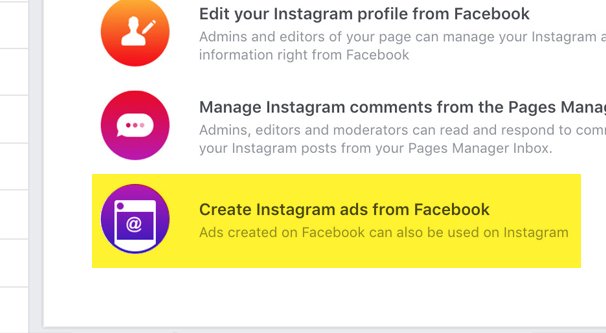
您还应该了解典型的 Facebook/Instagram 广告结构。 该平台使用三层系统。 在底部,您有单独的广告。 广告是最小的独立广告单元; 一个广告有一组定位、一组文案、一个出价策略和一个预算。

广告可以分为广告组,这些广告组可以有自己的限制。 通常,广告集用作拆分测试中使用的广告变体的容器。 拆分测试非常重要,但它也是用于优化的半高级技术。 Facebook 可以自动进行一些拆分测试,而 AdEspresso 等一些平台可以进行更高级的拆分测试。 如果愿意,您也可以自行管理它。
可以将多个广告集组合到一个广告系列中。 例如,如果您正在进行春季促销活动,您可以有一个专门用于 Instagram 广告的广告集、一个专门用于 Facebook 新闻提要广告的广告集和一个专门用于侧边栏广告的广告集,所有这些都在总体春季促销广告中活动。 这使得同时调整整个活动的计划和预算限制变得非常容易。
广告必须包含在广告系列的集合中,但如果您不想的话,也不会强制您在一个广告系列中创建多个广告。
在广告管理器中,您可以使用引导创建或快速创建来创建广告。 Guided creation 本质上是一个软件向导,可以指导您完成流程的每个方面,它意味着什么,以及根据 Facebook 的说法通常是最佳实践。 根据您的业务、利基市场和您自己的数据,您可能想也可能不想听从他们的建议。 如果您刚刚起步,可以使用引导式创建,直到您掌握 Facebook 运行 Instagram 广告所需的条件。
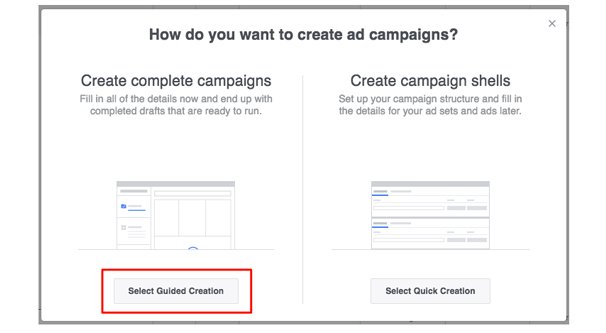
顺便说一句,快速创建允许您在较少的指导下进行设置,因此您不必完成所有单独的步骤和学习,即使是您不需要使用的元素也是如此。
接下来是您的受众群体定位。 我不打算在这里深入探讨有关定位的细节,因为这是一个值得单独发表的大话题。 相反,我只会向您推荐另一篇关于该主题的精彩文章。 最终您将拥有足够的数据来创建自定义受众,这将极大地促进您的广告定位,但是当您刚开始时,您并没有太多可用的数据。
接下来,您可以选择广告展示位置。 展示位置是指您希望广告出现在 Facebook 和 Instagram 的哪个位置。 自动展示位置会将您的广告投放在两个平台上,但您可以根据需要选择将其限制在 Instagram 上。 如果您在每个站点上的受众明显不同,并且您想单独改进和培养他们而不是将两者结合起来,这将很有用。
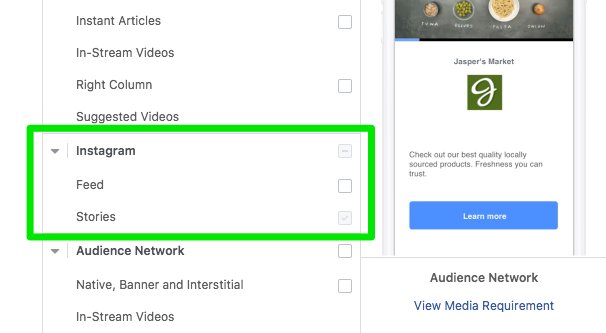
接下来是设置预算和广告投放时间,这并不难。 您的预算就是您愿意在促销广告上花费的金额,无论是每天还是终身上限。 出价策略是您可以进行的高级调整,可以更好地花钱,但默认值作为一个起点也不错。
此时,您已经到了制作实际广告的时间。 您使用的文案和图片应该适合您的品牌,它们应该引人注目,并且应该鼓励用户点击。 有很多优秀的 Instagram 广告画廊可供您探索创意。
- WordStream 的 12 个他们见过的最佳 Instagram 广告。
- AdEspresso 的 55 个鼓舞人心的 Instagram 广告示例。
- Karola Karlson 的 84 个 Instagram 广告示例值得学习。
这些只是您可以在网上找到的具有类似列表的无数文章中的一部分。 当您深入研究现有示例时,您可以找到无穷无尽的灵感。
制作广告时,请确保使用符合 Instagram 推荐尺寸的高质量图片。 如果他们需要压缩、扩展、裁剪或以其他方式调整您的图片,则图片看起来不适合您的广告,而且会显得格格不入。 无论您的目标如何,您的广告越突出,转化的可能性就越小。
编辑、暂停和取消 Instagram 广告
有时,一旦开始投放广告,您可能会决定要更改一些细节或以其他方式调整广告。
编辑广告很容易。 在 Facebook 广告管理器中,找到包含您要编辑的广告的广告系列。 您可以在此处进行广告系列级编辑,或深入了解广告集并在那里进行组级编辑。 深入到特定广告以专门编辑该广告的设置。
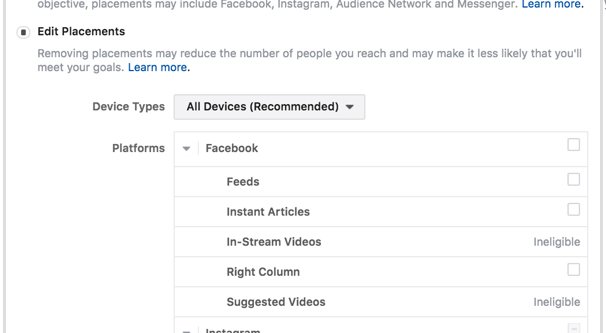
进入要调整的广告后,在边栏中寻找铅笔图标。 这将打开广告创建窗口,其中已经填写了该现有广告的所有信息,因为它是同一个广告。
请注意,如果您对广告副本进行了修改,则需要再次提交以供审核。 Facebook 被迫审查图像和副本的任何更改,以确保它们仍然符合规则。 这有助于防止人们偷偷通过广告然后对其进行编辑以违反规则。
新的! Facebook 一直在将 Power Editor 与基本的 Ads Manager 合并,以创建一个包含 Power Editor 所有功能的统一界面。 他们正在慢慢推出的一项功能是审阅功能。 编辑器面板有一个带有眼睛图标的“审阅”按钮。 您可以点击此按钮,它会扫描您的广告以查找任何可能的错误或问题。 截至撰写本文时,并非所有人都可以使用此功能,因此如果您没有看到该按钮,请不要担心。 你最终会得到它。
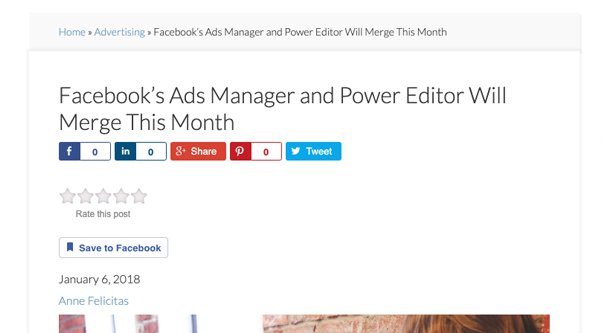
您可以通过按住 Shift 或 Control 键并同时选择它们来批量编辑多个广告系列、广告组或广告。 这使您可以批量创建、复制、启用或禁用广告。
如果您想进行编辑但宁愿稍后发布更改,您可以选择在完成更改后“关闭”广告,而不是立即发布。 这将在确认后保存您的更改。
启用和禁用广告非常简单。 所有级别、广告系列、广告集和广告级别旁边都有一个滑块按钮。 当它向右滑动并呈蓝色时,表示广告处于活动状态。 当它向左滑动并呈灰色时,它被禁用。 您只需单击此按钮即可立即禁用或启用广告。
值得注意的是,如果广告已启用但广告组已禁用,则该广告将不会投放。 套装和广告系列也是如此。 顶级设置管理广告的操作。
要完全删除广告,请找到您要删除的广告,然后点击复选框将其选中。 然后点击上方栏中的垃圾桶图标,即可将其删除。 您将有一次机会确认或取消删除,之后您的广告就会消失。
